



In den neueren Versionen von Raspberry Pi OS funktioniert der vorinstallierte Dateibrowser (PCManFM) nicht mehr zuverlässig. Folgende Fehlfunktionen wurden mehrfach berichtet:
Die vermutliche Ursache dieser Fehler wird in einschlägigen Foren des Internet seit längerer Zeit diskutiert; vermutet wird, dass der Fehler nur auf Rechnern auftritt, die mit einem Mehrkernprozessor ausgestattet sind und dass die Fehlerursache in einer fehlerhaften Programminitialisierung liegen könnte.
Als zeitweiliger Ausweg bietet sich die Verwendung eines anderen Dateibrowsers an.
Dies ist ein sehr altes Programm, das nicht alle in Gtk-3 vorgesehenen Interoperabilitätsprotokolle unterstützt. So funktioniert drag-and-drop mit Fenstern, die in Gtk-3 programmiert sind, nicht.
Die Installation dieses Dateibrowsers geschieht mit dem Befehl
sudo apt-get install xfe xfe-themes
Das Fenster des Dateibrowsers sieht so aus:
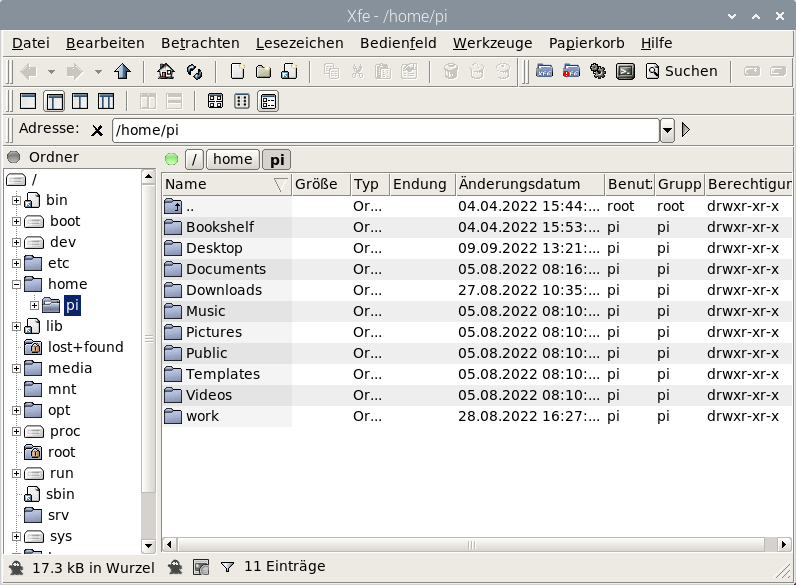
Im oberen Teil des Fensters befinden sich eine Menüleiste und mehrere Werkzeugleisten. Eine Auswahlliste links im Fenster zeigt die Verzeichnisse des Dateisystems an. Verzeichnisse, die Unterverzeichnisse enthalten, sind durch ein Pluszeichen markiert. Das Anklicken des Pluszeichens macht eine Ebene der Unterverzeichnisse sichtbar. Der Inhalt des in der Auswahlliste ausgewählten Verzeichnisses wird in dem rechts neben der Auswahlliste platzierten Fenster angezeigt.
Beide Auswahllisten sind mit Menüs ausgestattet, die für ein ausgewählten Verzeichnis bzw. für eine ausgewählte Datei verschiedene Bearbeitungsmöglichkeiten anbieten.
Bei Verwendung von zwei Auswahllisten sieht das Programm so aus:
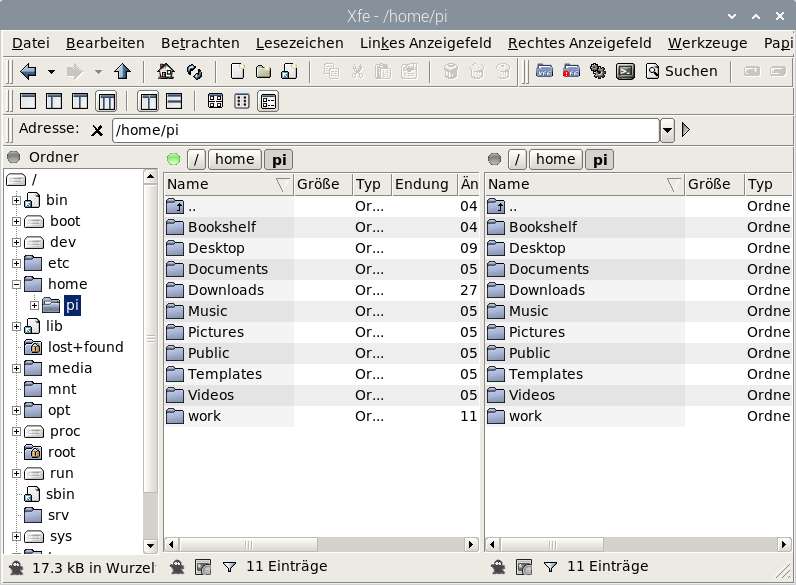
...
Erste Konfigurationsebene:
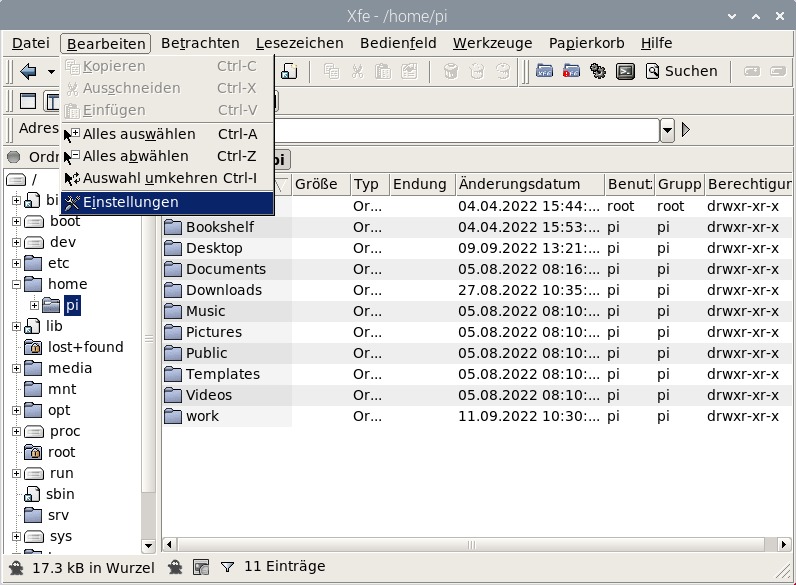
...

Zweistufiges Konfiguration:
1. Konfigurationsebene (Allgemeine Einstellungen):
Bearbeiten -> Einstellungen -> Programme
Hier sollten wenigstens Texteditor, PDF-Betrachter und
Terminal nach den Wünschen des Anwenders eingestellt werden
Die Einstellungen gelten im Zusammenspiel mit den
Dateieigenschaften () "allgemein".
Empfohlene Bearbeitungsprogramme
/usr/bin/geany
/usr/bin/lxterminal
/usr/bin/qpdfview (falls vorhanden)
/usr/bin/evince (PDF reader)
2. Konfigurationsebene ():
Datei auswählen -> Eigenschaften -> Dateiverbindungen
Solange hier ein in spitzen Klammern geschriebenes Programm
genannt ist, wird die Einstellung der ersten Konfigurationsebene
verwendet.
In der ersten Konfigurationsebene kann in
Bearbeiten -> Einstellungen -> Modi
festgelegt werden, ob und wie der "Root"-Modus verwendet werden darf.
Wenn er verwendet werden darf, muss für den Raspberry Pi als
Authentifizierungsverfahren die Authentifizierung mittels sudo
eingestellt werden.
Bearbeiten -> Einstellungen -> Themen erlaubt es, das allgemeine
Erscheinungsbild von xfe anzupassen.
Speicherorte:
globale Konfigurationsdatei: /usr/share/xfe
lokale konfigurationsdateien: ~/.config/xfe ( .config ist ein verstecktes Verzeichnis)
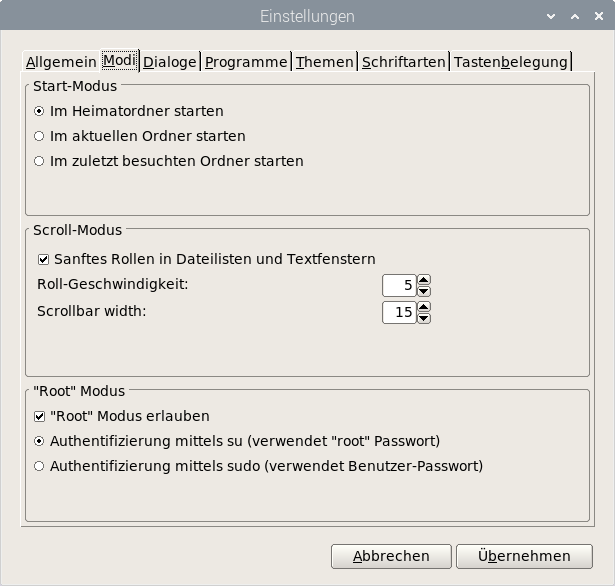
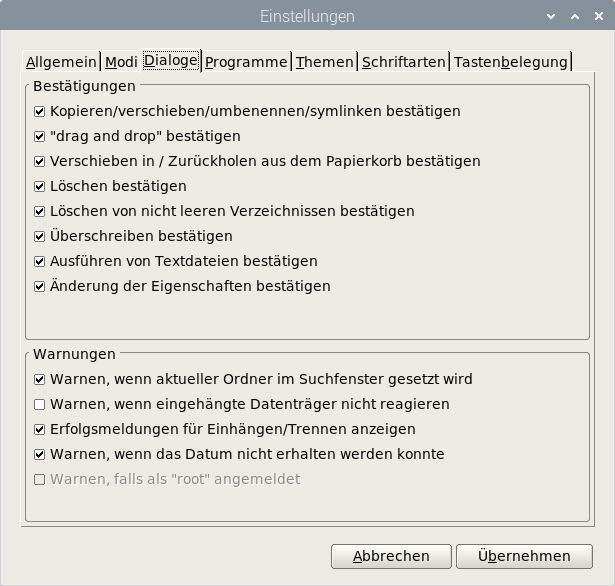
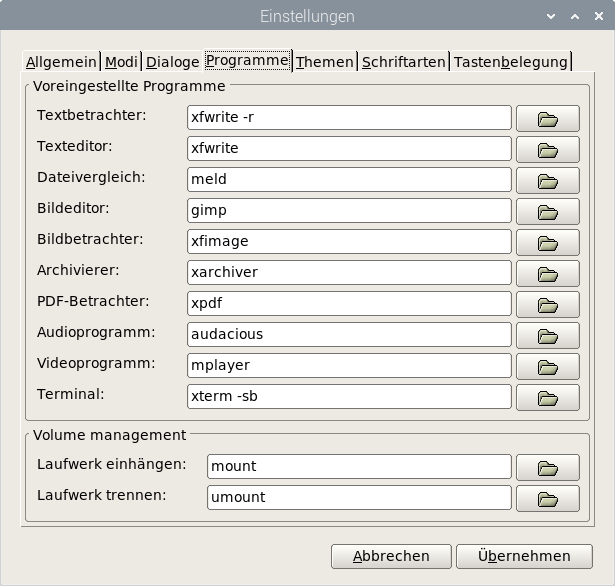




Auf der Seite "Modi" sollte man den Root-Modus erlauben und zugleich festlegen, dass die Berechtigungen des Systemverwalters mit dem Befehle erhalten werden.

Die Eigenschaften eines Dateityps werden in diesem Fenster festgelegt:

